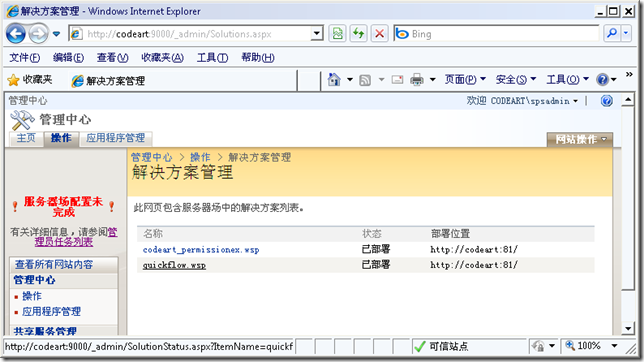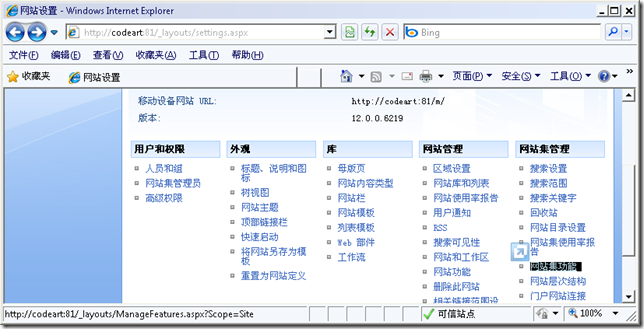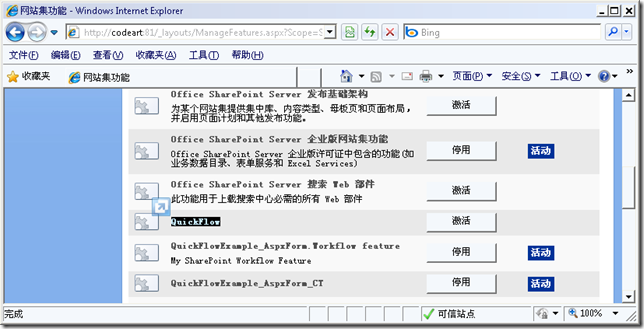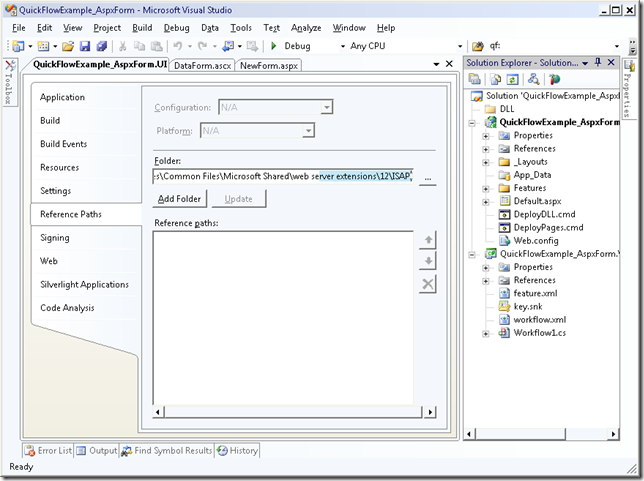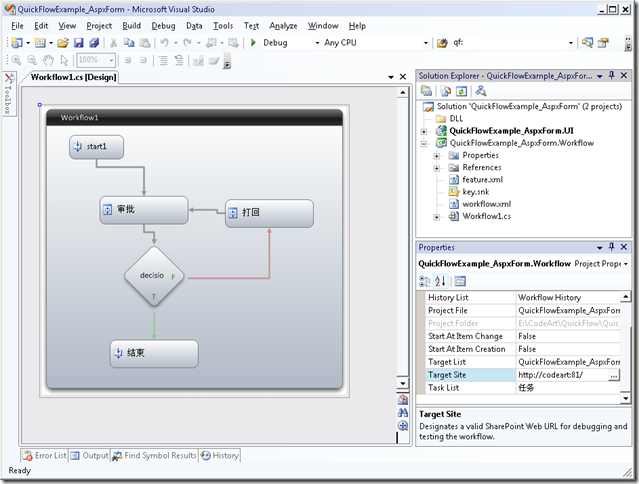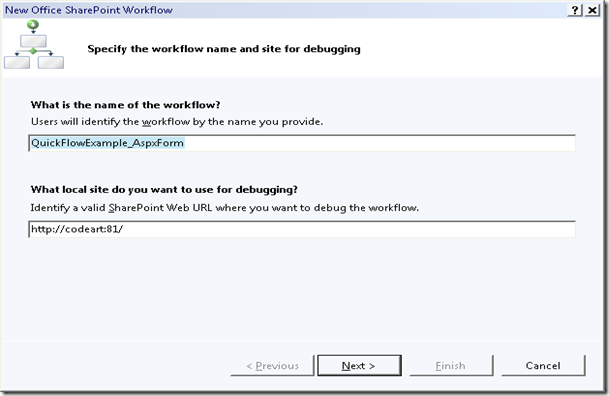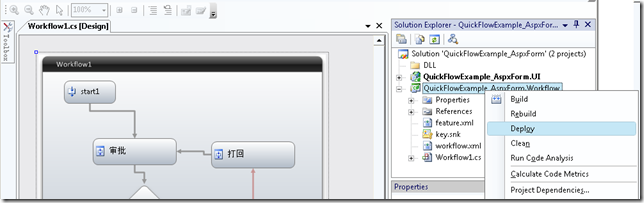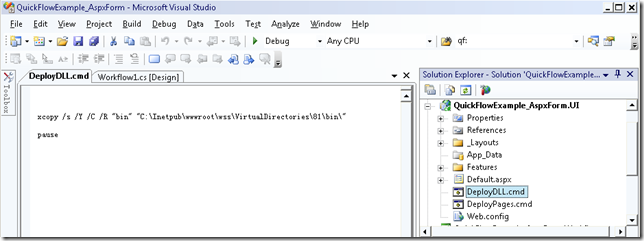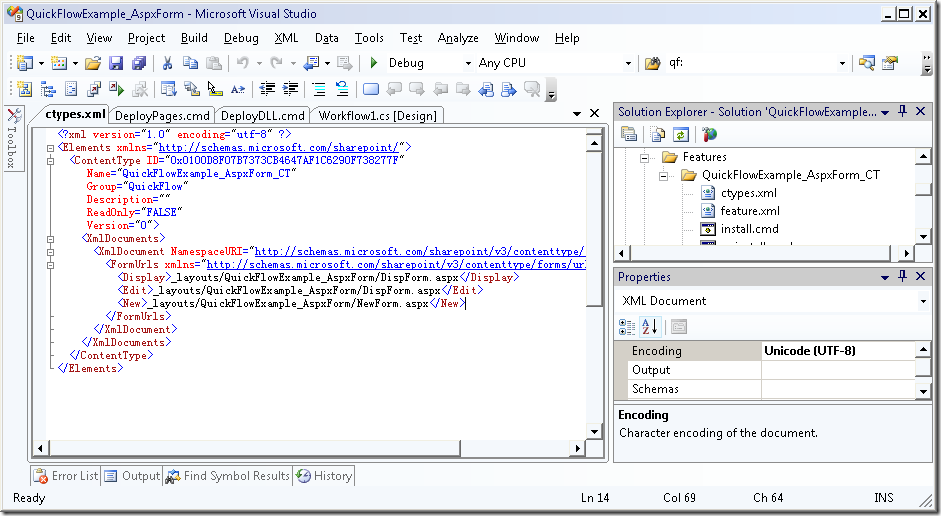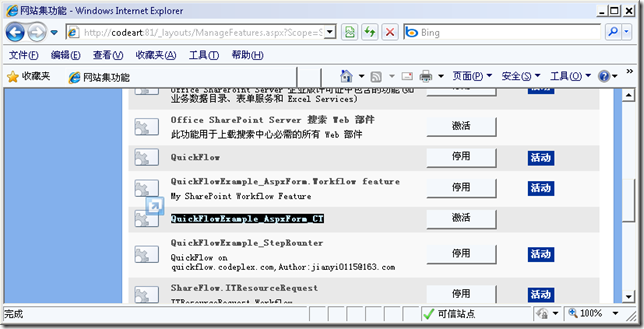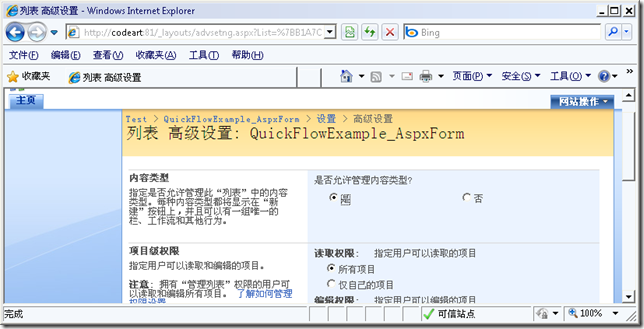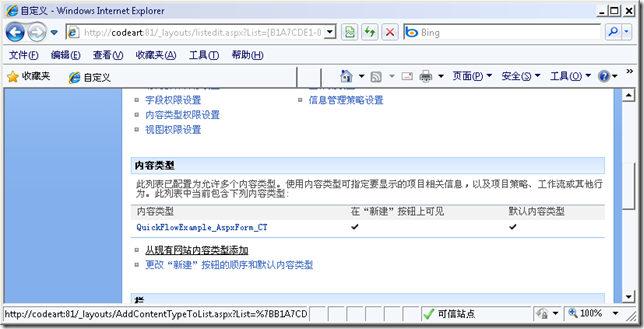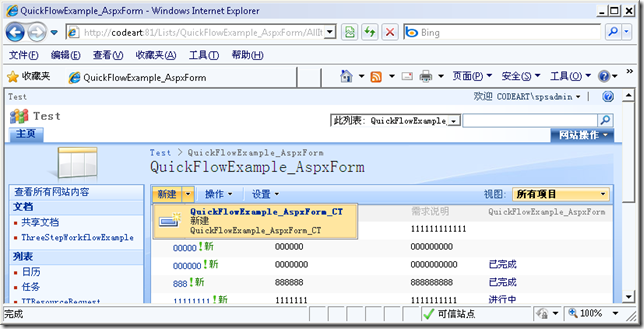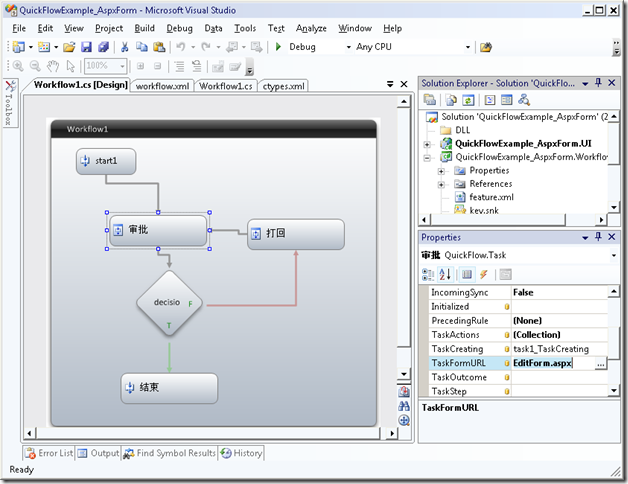1)QuickFlow解决方案部署
首先下载QuickFlow2 wsp,在sharepoint服务器上解压后,运行其中的wsp_install.cmd文件,这个文件自动将QuickFlow解决方案安装到服务器场。
然后到管理中心,将QuickFlow解决方案安装到需要的应用程序:
2)激活QuickFlow功能
到网站集功能中激活QuickFlow功能
3)下载示例项目-QuickFlowExample_AspxForm.zip
在SharePoint服务器上解压后,编译,你会发现项目缺少了Microsoft.SharePoint的引用,这个dll太大了,所以没有打包进来,你可以将两个项目的引用路径设置为:C:\Program Files\Common Files\Microsoft Shared\web server extensions\12\ISAPI
4)修改工作流项目绑定的列表
那个TargetSite的属性面板,选中Workflow项目就会出现。
按照这个向导一步步下去,有一个会让你选择绑定的列表,选择一个,如果没有的话先到网站中新建。
(注意:是新建一个列表,不是文档库,创建一个自定义列表即可)
5)编译并部署工作流项目
部署之前有行代码可能你需要改掉:
private void task1_TaskCreating(object sender, QuickFlow.TaskEventArgs e)
{
e.TaskProperties.AssignedTo = "codeart\\spsadmin";
}
codeart\\spsadmin是笔者环境下的用户,需要改成你的用户。
6)部署aspx表单
修改DeployDLL中的网站bin目录路径,然后到目录下点击DeployDLL和DeployPages,部署dll和页面。
(你也可以手工复制文件部署)
7)安装和激活Feature
熟悉SharePoint的朋友可能有个疑问,如何实现点击列表的新建按钮时自动转向自定义的工作流提交页面,这个就是通过Feature定义的一个内容类型实现的,内容类型指定新建页面url。可以看看这个Feature的定义:
将QuickFlowExample_AspxForm_CT文件夹复制到C:\Program Files\Common Files\Microsoft Shared\web server extensions\12\TEMPLATE\FEATURES目录,然后运行其中的install.cmd文件安装Feature。
激活Feature
8)将内容类型添加到列表
进入列表设置-》高级设置,选择运行内容类型
然后返回列表设置,单击“从现有网站内容类型添加”,添加QuickFlowExamples_AspForm_CT内容类型,并删除默认的内容类型。
返回到列表,检查新建菜单:
下面你就可以测试了。
一点说明:如果你是新建QuickFlow+ListForm的项目,新建工作流项目后,需要在Workflow.xml文件中添加一行代码:
TaskListContentTypeId="0x01080100B46A15499317437594DC283203F9F639"
ListForm的表单页面是在WF设计器中指定的,内部通过这个内容类型来转向。English Version:
http://www.cnblogs.com/jianyi0115/archive/2009/09/21/1571463.html